電腦怎么重裝win7系統?對于很多電腦新手來講,win10系統可能就有點hold不住,因為出現的系統故障很多,電腦又容易卡。所以今天小編就教大家怎么一鍵重裝win7系統,一起來看看。
win7一鍵重裝須知:
1.電腦需要有網絡連接,韓博士一鍵重裝工具需要在線下載win7系統一鍵重裝
2.要求當前系統可以正常啟動,如果系統損壞無法啟動,可以用U盤重裝系統
一、重裝前準備
1.確保電腦網絡可正常使用,系統能夠正常啟動
2.打開瀏覽器,搜索韓博士裝機大師并下載韓博士裝機大師
二、win7一鍵重裝具體操作步驟
第一步
直接在打開的韓博士界面中選擇“開始重裝”進入。
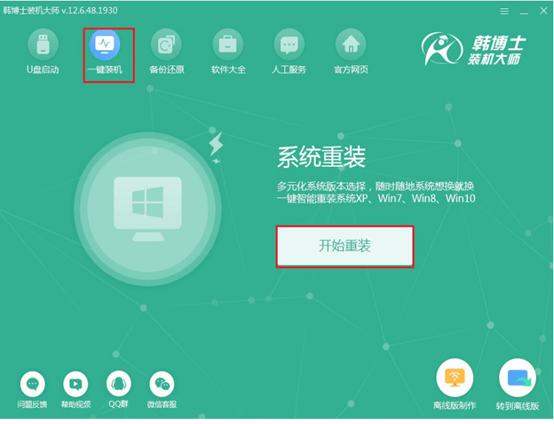
第二步
在界面中選擇需要安裝的win7系統文件并點擊“下一步”。

第三步
在界面中勾選常用裝機軟件以及重要文件進行備份,隨后點擊“開始安裝”系統。
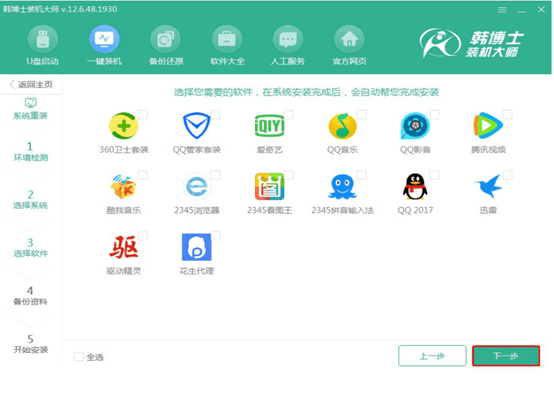
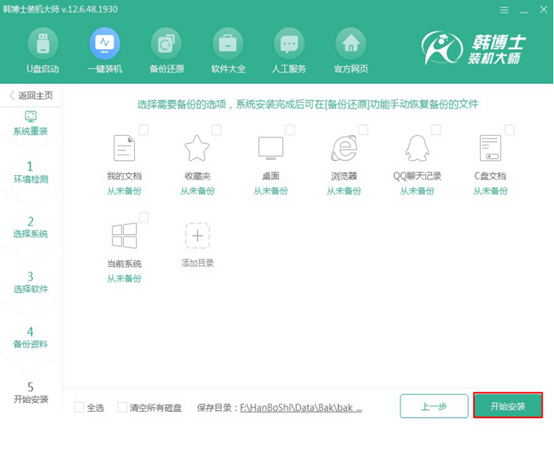
第四步
韓博士開始自動下載win7系統文件,全程無需手動操作。
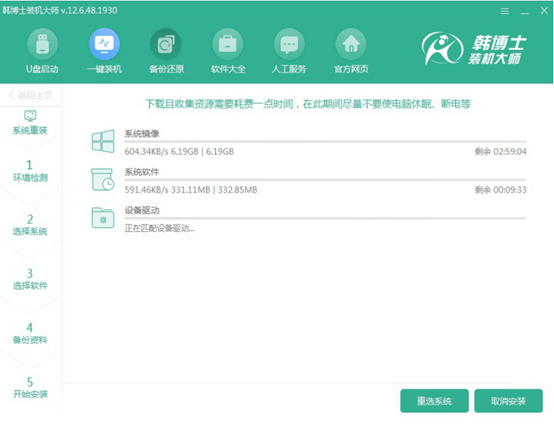
第五步
系統文件下載完成后重啟電腦,直接在打開的windows啟動管理器界面中選擇以下模式回車進入。
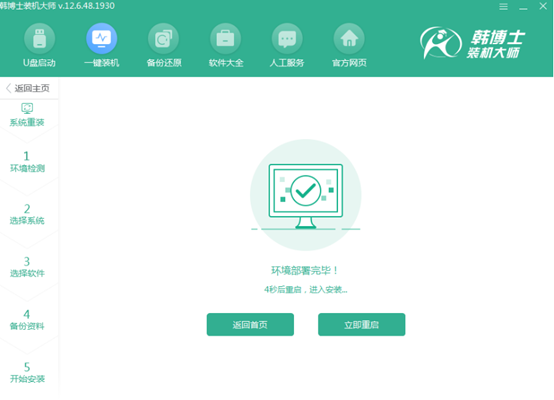
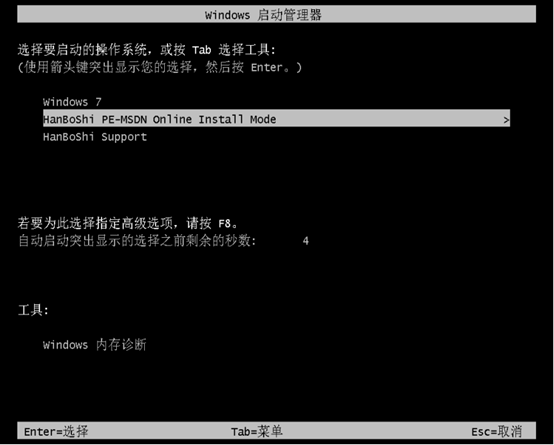
第六步
韓博士進入安裝系統狀態,同樣無需手動進行操作。
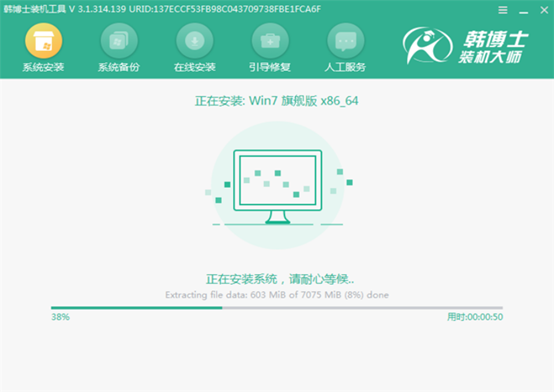
第七步
系統安裝完成后重啟電腦,經過多次重啟部署安裝,隨后進入重裝完成的win7桌面。
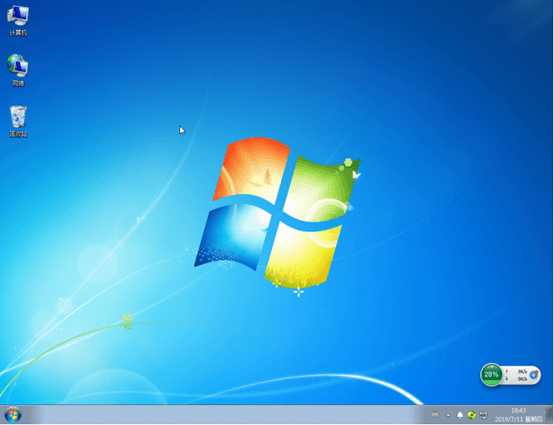
以上就是本次小編為大家帶來的win7重裝系統的步驟指南,如果覺得有用的話可以將此篇教程分享給更多需要的小伙伴。
溫馨小提示:重裝系統前要備份好系統盤中的重要文件,以免重裝時格式化導致數據丟失。另外打開韓博士前要關閉所有殺毒軟件,以免重裝失敗。

